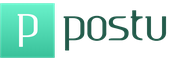Время от времени в нашей жизни наступают моменты, когда нам нужна декларация 3-НДФЛ. Как заполнить ее, знают далеко не все налогоплательщики. Да и страх что-то напутать отбивает охоту заниматься этим делом. Впрочем, все не так страшно. Главное - быть внимательным при заполнении и не нервничать. А в рамках данной статьи мы постараемся подробно рассказать, когда нужна декларация 3-НДФЛ, как заполнить ее и как упростить этот процесс.
В каких случаях нужна декларация
Основной доход граждан нашей страны - это заработная плата. С нее взимается налог 13 %. Перечисляет в ФНС его работодатель. Поэтому обычным людям ничего заполнять и подавать куда-либо не нужно. Но есть ряд случаев, когда 3-НДФЛ необходима:
- Продажа имущества (машина, квартира, земельный участок и т. п.), находившегося во владении меньше трех лет.
- Получение выигрышей и подарков от людей, не являющихся близкими родственниками.
- Получение дохода от предпринимательской, адвокатской, нотариальной и т.п. деятельности.
- Получение прибыли по гражданско-правовым договорам (например, сдача жилья).
- Получение налогового вычета.
В каком виде можно заполнять и подавать 3-НДФЛ
В настоящий момент есть несколько вариантов заполнения документа. Это можно сделать от руки на специальных бланках. Их можно приобрести в ФНС или распечатать на принтере. Можно самостоятельно «набить» на компьютере, а после вывести на печать. Кроме того, существует специализированное ПО, помогающее в заполнении. В данном случае необходимо внести исходные данные, все подсчеты программа выполнит сама, а у вас на руках появится готовая декларация 3-НДФЛ. Как заполнить - дело вкуса и умений. Подавать документ можно при личном визите в налоговый орган по месту проживания (прописки), по почте или в электронном виде по ТКС (через интернет). Но стоит учитывать, что каждый случай индивидуален, и какой-либо способ может быть неприемлем. Например, через телекоммуникационные каналы связи нельзя послать подтверждающие документы к декларации на имущественный вычет.
Общие правила заполнения
- При заполнении используются чернила синего или черного цвета.
- Если декларация выводится на принтер, то возможна только односторонняя печать.
- Не должно быть исправлений и зачеркиваний.
- При скреплении и распечатывании декларации штрихкоды и все данные не должны быть деформированы или утрачены.
- Для каждого показателя отведено свое поле с определенным количеством ячеек.
- Все денежные суммы указываются в рублях и копейках, кроме сумм доходов в иностранной валюте до их пересчета в рублевый эквивалент.
- Сумма налога указывается в рублях, копейки округляются (до 0,5 руб. - в меньшую сторону, 50 копеек и больше - в большую).
- Все поля необходимо начинать заполнять с крайней левой ячейки. Один знак - одна ячейка.
- Если в значении ОКАТО (ОКТМО) меньше 11 цифр, в свободных правых ячейках проставляются нули.
- На каждой странице в отведенном месте проставляется ИНН, а также фамилия и инициалы налогоплательщика.
- На каждой странице внизу ставится дата и подпись физического лица в соответствующих полях.

Обязательные страницы
3-НДФЛ содержит титульный лист, 6 разделов, а также листы А, Б, В, Г (1, 2, 3), Д, Е, Ж (1, 2, 3), З, И. На первый взгляд, их очень много. Но на самом деле далеко не все они нужны. Количество заполняемых страниц зависит от каждой конкретной ситуации. Обязательно заполняются титульный лист и раздел 6. Остальные страницы - по необходимости. Описывать, в каких случаях нужен тот или иной лист, мы не будем, т.к. каждая страница бланка озаглавлена и дает понять, когда она должна быть предоставлена.
Титульный лист
Рассмотрим по порядку все поля титульного листа, состоящего из двух страниц. Обе обязательны к заполнению.
1. Как уже было написано выше, в верхней части необходимо проставить ИНН.
2. Далее идет номер корректировки. Если декларация за данный период подается впервые, в этом поле ставится ноль. Если в ходе проверки нашлись некоторые неточности, то необходимо повторно заполнять документ. Номер корректировки в этом случае - порядковый номер уточняющей декларации. Т.е., например, если изменения вносились только один раз, ставим цифру «1», если два раза - соответственно, проставляем двойку и т.д.
3. Следующее поле - «Налоговый период (код)». 3-НДФЛ всегда подается по итогам года, поэтому в этом поле всегда будет стоять код «34».
4. «Отчетный налоговый период». Здесь проставляется год, за который подается декларация. Следует отметить, что при получении какого-либо необходимо оформлять не позднее 30 апреля следующего года. Например, если в 2014 году вы продали машину, то до конца апреля 2015 года вами должна быть предоставлена декларация 3-НДФЛ. Как заполнить в этом случае данное поле? Здесь проставляется год 2014. Если же вы собираете документы для получения налогового вычета, то подать декларацию можно в любое время в течение года, причем не только за один, но и за три предыдущих периода. Соответственно, в 2014 году вы можете предоставить в ФНС 3-НДФЛ в трех экземплярах - по одной на каждый отчетный налоговый период: 2011, 2012, 2013 годы.
5. «Налоговый орган» - четырехзначный код ИФНС вашего района. Его можно узнать в любом отделении на стендах информации либо через справочные сервисы.
6. «Код категории налогоплательщика». В основном здесь проставляется число «760», обозначающее иное физическое лицо, декларирующее свои доходы или претендующее на налоговый вычет. Но могут быть и другие варианты:
- 720 - индивидуальный предприниматель.
- 730 - лица, занимающиеся частной практикой, в т.ч. нотариусы.
- 740 - адвокаты, являющиеся учредителями адвокатского кабинета.
- 770 - индивидуальный предприниматель, являющийся главой крестьянского хозяйства.
7. «Код по ОКАТО». О нем мы уже говорили выше. Узнать его тоже довольно легко. Он также размещен на стендах информации в отделении налоговой инспекции.
9. Затем первая страница титульного листа делится на две колонки. Заполнять нужно только левую часть. Если документы предоставляются лично налогоплательщиком, то вверх колонки проставляем цифру «1». Если же это делает то ниже нужно написать ФИО представителя и наименование уполномочивающего документа.
10. Теперь переходим ко 2 странице титульного листа. Здесь также вносятся персональные данные: адрес, серия и когда выдан и кем выдан. Обратить внимание стоит на несколько кодов:
- Наличие гражданства - граждане РФ ставят цифру «1», лица без гражданства - «2».
- Код страны ставится «643»
- Код документа - «21», т.к. в абсолютном большинстве случаев требуется именно паспорт.
- «Статус налогоплательщика» - резиденты ставят единицу, нерезиденты - двойку.
В век информационных технологий гораздо проще воспользоваться специализированным ПО. Программ существует в данный момент несколько, но наиболее доступным и простым в использовании является ПП «Декларация 20__». Для каждого года необходимо установить отдельную версию. Официально и бесплатно она распространяется через официальный сайт ФНС, чтобы для граждан не представляла труда декларация 3-НДФЛ. Как заполнить в программе «Декларация 2013», мы сейчас разберем для примера. При открытии программы мы видим окно «Задание условий». Именно здесь нужно проставить все те значения, о которых говорилось выше.

Чтобы внести персональные данные налогоплательщика, нужно нажать кнопку «Сведения о декларанте». Обратите внимание, что в этом окне есть две вкладки: и сведения о месте жительства. Их иконки расположены над блоком «ФИО». Заполнить нужно обе.

На этом титульный лист считаем заполненным. Далее можно переходить к основным разделам. Рассмотреть все случаи заполнения декларации в рамках одной статьи невозможно, поэтому остановимся на наиболее часто встречающихся.
Продажа имущества
Вписав персональные данные, переходим к кнопке «Доходы, полученные в РФ». Тут мы видим три вкладки: «13», «9», «35». Нас интересует первая, т.к. с дохода от продажи имущества придется заплатить 13%. Это должна отражать декларация 3-НДФЛ. Как заполнить при продаже машины? Для этого в открытой вкладке «13» в нужно нажать на плюсик. Откроется окно «Источник выплаты». В поле «Наименование источника выплаты» можно так и написать: «Продажа машины». Остальные поля оставляем свободными. Система выдаст предупреждение о незаполненности кода ОКТМО. В данном случае его можно пропустить. Далее спускаемся в нижнее поле и нажимаем на плюсик уже там. Откроется окно «Сведения о полученном доходе». Для начала нужно выбрать код дохода. Для продажи машины это «1520». Далее вносим сумму продажи. И обратите внимание на пункт «Код вычета». Он нужен для того, чтобы уменьшить сумму налога. Так, если автомобиль был в собственности меньше трех лет, можно уменьшить налогооблагаемую базу на 250000 рублей или на стоимость авто при покупке. Соответствующую сумму нужно внести в поле «Сумма вычета (расхода)», естественно, она не должна превышать доход от продажи. Далее нужно посчитать налоговую базу и сам налог и внести данные в раздел итоговых сумм. Таким образом заполняется декларация 3-НДФЛ. Как заполнить при продаже квартиры? Собственно, точно так же. Только код дохода будет «1510» или «1511», в зависимости от того, полностью квартира вам принадлежала или только ее часть. И вычет, конечно, будет другим. Стоит отметить, что в данный раздел необходимо вносить все доходы, полученные в отчетном году, кроме зарплаты, если целью декларации не является получение социального или имущественного вычета.

Социальный вычет
Часто мы сталкиваемся с тем, что нужно вернуть уплаченный налог в случае обучения, пенсионного страхования или лечения. В этом случае также понадобится декларация 3-НДФЛ. Как заполнить за 2013 год за лечение или обучение? Здесь нам понадобится справка 2-НДФЛ, полученная на работе. Нужно заполнить данные о доходах. Принцип тот же, что описан выше. Но все коды и суммы берутся именно из справки. Доход прописывается в данной программе за каждый месяц отдельно. Если работодатель применял стандартные вычеты, нужно поставить соответствующую галочку. Далее переходим по кнопке «Вычеты». У нас открывается вкладка стандартных вычетов. Данные сюда вносятся также из справки 2-НДФЛ. Теперь нам нужна вкладка чтобы получилась декларация 3-НДФЛ. Как заполнить за 2013 год за лечение зубов, например? Достаточно вписать общую сумму в поле «Лечение» или «Дорогостоящее лечение» - в зависимости от того, к какой категории относятся оказанные вам услуги. Аналогично заполняется декларация в случае обучения на платной основе.

Покупка жилья
При покупке жилья также пригодится декларация 3-НДФЛ. Как заполнить на имущественный вычет за 2013 год, сейчас посмотрим. Все, что касается титульного листа, доходов, стандартных вычетов, остается неизменным. Но теперь нужна еще дополнительная вкладка - «Имущественный вычет». Сюда все данные вносятся из имеющихся документов: договора купли-продажи, свидетельства о регистрации, кредитного договора. Когда сведения о приобретенном имуществе будут заполнены, необходимо нажать на кнопку «Перейти к вводу сумм». Если данный вид декларации подается не впервые, могут понадобиться данные прошлых лет. Их можно узнать либо у либо из предыдущей 3-НДФЛ.

Что получим после заполнения
Когда все данные внесены в программу, нужно нажать кнопку «Сохранить» и выбрать место хранения. После этого можно предварительно просмотреть, что получилось, применив соответствующую кнопку. А после - вывести на печать. В любой момент можно исправить данные, если нашли ошибку. Программа сама посчитает суммы налога к уплате или возврату и заполнит итоговые разделы. На печать выведутся только те листы, которые необходимы. Вам останется только подписать, проставить дату и предоставить документы в налоговый орган.
Послесловие
В завершение хочется посоветовать не бояться такого документа, как декларация 3-НДФЛ. Как заполнить за 2013 год, мы рассмотрели для примера. Прочие отчетные периоды не сильно отличаются. В любом случае, обращаться с данным ПО достаточно просто, главное - внимательно отнестись к данному делу. Тогда ваши документы будут заполнены правильно.
Данная инструкция составлена для тех, кто решил сэкономить свое личное время и оформить свой социальный (лечение, обучение) или имущественный вычет (за покупку квартиры, комнаты или дома) через интернет.
Для этих целей налоговой был создан личный кабинет, в котором Вы в режиме онлайн можете подать свою декларации, подтвердив данные указанные в ней скан-копиями необходимых документов. Где и как это правильно сделать? Об этом и много другом читайте ниже.
Пошаговая инструкция отправки декларации и заявления на возврат денежных средств
1 шаг
В первую очередь Вам необходимо перейти на сайт личного кабинета налоговой службы: https://lkfl.nalog.ru/lkfl/login
- Необходимо обратиться в любую ФНС. При себе необходимо иметь паспорт и Ваш ИНН (можно копию или оригинал). В случае, если Вы обращаетесь в налоговую по месту прописки, то достаточно иметь при себе только паспорт.
- Если у вас есть учетная запись на сервисе Госулуги: https://esia.gosuslugi.ru/ , которая подтверждена в авторизованном центре, то можно воспользоваться ей для входа (Кнопка №3 на картинке). Правда, если Вы подтверждали учетную запись через почту России (то есть логин и пароль присылали по почте), то этого может оказаться не достаточно, так как Ваша учетная запись может быть не полноценной. Для того чтобы получить полный доступ достаточно обратиться в центр, где можно сделать повторное «подтверждение личности», найти такой можно по ссылке на официальном сайте: https://esia.gosuslugi.ru/public/ra . Для этого потребуется оригинал СНИЛС и паспорт. После «подтверждение личности» Вы сможете с помощью учетной записи зайти в Ваш личный кабинет.
2 шаг
Войдя в личный кабинет первое, что Вам требуется сделать, для возможности оформления налогового вычет через личный кабинет: получить сертификат ключа проверки электронной подписи. Данным ключом Вы подпишете комплект документов, которые прикрепите на .
Для этого в правом верхнем углу нажимаем на: ваш профиль .

3 шаг

4 шаг
На странице создания ключа Вы выбираете один из трех способов, их отличия можно увидеть, нажав на знаки вопроса на против соответствующего варианта:
- Ключ электронной подписи хранится в защищенной системе ФНС России (рекомендовано);
- Электронная подпись хранится на Вашей рабочей станции;
- Регистрация имеющейся квалифицированной подписи

5 шаг

6 шаг
Проверяем заполненные данные (реквизиты сертификата). Если все указано правильно, то формируем пароль в соответствии с требованиями и жмем отправить запрос .

7 шаг
В течении 10-15 минут подпись будет генерироваться.

Попробуйте обновите страницу спустя некоторые время. В результате у вас должна появится зеленая галка и надпись: Сертификат электронной подписи успешно выпущен . Данный атрибут является подтверждением того, что подпись сформирована и ее можно использовать для работы. В некоторых ситуациях на создание подписи уходит 24 часа, если данное время прошло и у вас до сих пор идет процесс формирования, значит вам надо обратиться в службу поддержки ().

8 шаг
Далее переходим в раздел: Жизненные ситуации
.
9 шаг
Выбираем раздел: Подать декларацию 3-НДФЛ
.
10 шаг
Теперь мы попали на страницу заполнения и представления налоговой декларации 3-ндфл. Далее нам предоставляется 2 варианта:
— заполнить новую декларацию онлайн (кнопка №1).
— направить сформированную декларацию (кнопка №2).
Так как в нашем случае файл подготовлен в программе декларацию 2017 в формате xml, то мы выбираем: отправить декларацию, заполненную в программе.
Так же на этой странице вы можете перейти на страницу, где можно скачать программу декларация (кнопка №3).
11 шаг
Выбираем нужный нам год. Далее нажимаем выбрать файл, на компьютере переходим в раздел, где у нас сохранен предварительно подготовленный в программе декларация файл в формате XML (название начинается NO_NDFL_***). Далее жмем открыть и ОК .

12 шаг
Теперь наша декларация подгружена на сайт и личный кабинет ее определил.

13 шаг
Все наша декларация загружена, теперь нам необходимо добавить необходимые подтверждающие документы. Список документов для каждого вычета свой (список для каждого типа по ссылке , или ). В данном случае мы оформляем вычет за квартиру, поэтому подгрузить надо будет соответствующие документы. Для каждого документа нам необходимо нажать кнопку: прикрепить документ
.
14 шаг
- Суммарный объем прикрепляемых документов не должен превышать 20 мегабайт,
- Размер одного документа не должен быть более 10 мегабайт (если необходимо уменьшить размер документа, допустим pdf, то можно воспользоваться данным сервисом https://smallpdf.com/ru/compress-pdf или любым другим).
- Разрешенные форматы: .jpg, .tiff, .png, .pdf
- Для каждого документа требуется написать описание, из разряда: ИНН, Договор обучения, Договор купли продажи квартиры и т.д. Прикрепив файл, добавив описание, жмем: сохранить .


15 шаг
После того, как мы добавили все документы. Внизу страны вводим пароль от нашей подписи, который мы формировали вместе с подписью на (смотрим ). Вводим пароль, жмем кнопку: подтвердить и отправить
.

16 шаг

При переходе на вкладку 2 сообщения вы можете увидеть всю историю вашего документооборота, в том числе последнее отправленное сообщения — декларация 3 ндфл. Вы можете кликнуть на нее. Перейдя в нее, вы можете увидеть:
Перейдя в нее, вы можете увидеть:
- Статус: сразу после отправки он становится: Создано =>Принято => Зарегистрировано=>На рассмотрении;
- Налоговый орган, который осуществил регистрацию;
- Дата и время регистрации
- Вложения в отправленном пакете.
- История обработки.
- Номер и дату регистрации декларации (обычно все эти данные появляются в течении 15 минут, но может занять и 24 часа).
 В случае, если ваш процесс регистрации не движется, рекомендую позвонить в налоговую. При условии что прошло 3 рабочих дня с момента отправки.
В случае, если ваш процесс регистрации не движется, рекомендую позвонить в налоговую. При условии что прошло 3 рабочих дня с момента отправки.
17 шаг
Если Вы хотите проконтролировать, что происходит с Вашей декларацией, в каком виде она дошла до ифнс, то необходимо перейти в раздел: Подать декларацию 3-НДФЛ (смотрим ). Внизу Вы видите раздел: мои декларации , в котором вы можете видеть все отправленные вами декларации. Вы можете кликнуть на номер декларации и увидеть ее подробности.

Нажав на номер вы можете увидеть:
- Уникальный номер регистрации вашей декларации;
- Дату ее регистрации;
- А также добавить дополнительные документы (в случае, если вы что-то забыли, или вам позвонили из налоговой и попросили добавить).

Пример успешно пройденной камеральной проверки
Как понять что проверка пройдена и Вы можете рассчитывать на вычет? В разделе сообщения в день окончания проверки вы получите сообщение из налогового органа: Сведения о ходе камеральной налоговой проверки по декларации №*******.
 Кликнув на необходимую нам проверку, мы попадаем в меню, где указана подробная информация по проверке:
Кликнув на необходимую нам проверку, мы попадаем в меню, где указана подробная информация по проверке:
- Регистрационный номер вашей декларации
- Статус камеральной проверки
Сумма налога, подлежащая возврату из бюджета (Подтверждённая налоговым органом) — данная сумма должна соответствовать той, что была указан в вашей декларации. В случаях, когда данная сумма не соответствует заявленной в 3-ндфл, прежде чем отправить заявление с реквизитами, рекомендую обратиться в вашу налоговую по месту прописки.

Вот таким образом мы отправили нашу декларацию, не ходя в налоговую и не теряя времени в очереди.
Также в личном кабинете Вы можете отправить заявление с реквизитами, по которым налоговая перечислит причитающиеся вам денежные средства.
Подача заявления с реквизитами на возврат налога вместе с декларацией.
С 1 июня 2019 вышло обновление личного кабинета, которое позволяет сразу подать заявление с реквизитами, через личный кабинет. Теперь нет необходимости ждать 3 месяца до окончания камеральной проверки для его подачи.
Данная возможность предоставляется во время выполнения 16 шага . После подачи декларации у вас появляется сообщение: Декларация отравлена , теперь вы можете нажать на вкладку: подать заявление или Подать заявление на возврат излишне уплаченного налога.


Отправленное заявление можно будет просматривать через раздел сообщения (нажав на конверт в правом верхнем углу).
Подача заявления с реквизитами на возврат налога через форму «распорядиться переплатой»
Данный способ был основном в первой версии кабинета, но и сегодня остается актуальным. Во-первых, для тех, кто подал декларации до 1 июня 2019 и не имел возможности сразу подать заявление с реквизитами. Во-вторых, вы могли случайно пропустить новую возможность и для подачи заявления у вас остается один способ, о нем далее.
После того, как ваша камеральная проверка завершена, Вы можете: сформировать заявление на возврат . Для этого вам необходимо перейти в раздел: Мои налоги => в разделе «Переплата» нажать кнопку: Распорядиться .
Перейти в раздел: Жизненные ситуации
=>Распорядиться переплатой
. Так как распорядиться «переплатой», мы не можем не распорядившись задолженностью по другим видам налога, начать формирование заявление мы начнем с данного раздела, далее продолжения заполнения нашего документа необходимо нажать: «Подтвердить». (Внимание! Данная «переплата» по транспортному или любому другому виду налога никак не связана с вашим вычетом, и в случае, если у вас есть задолженность за налог на машину, она не будет покрыта из суммы вашего вычета
).
Так как распорядиться «переплатой», мы не можем не распорядившись задолженностью по другим видам налога, начать формирование заявление мы начнем с данного раздела, далее продолжения заполнения нашего документа необходимо нажать: «Подтвердить». (Внимание! Данная «переплата» по транспортному или любому другому виду налога никак не связана с вашим вычетом, и в случае, если у вас есть задолженность за налог на машину, она не будет покрыта из суммы вашего вычета
).

 Заполняем заявлением. Ваша задача заполнить раздел: Вернуть средства на банковский счет
. Обратите внимание на сумму.
Заполняем заявлением. Ваша задача заполнить раздел: Вернуть средства на банковский счет
. Обратите внимание на сумму.
Для заполнения вам понадобится:
- БИК Банка;
- Полное наименование банка;
- Номер вашего счета (Это не номер карты, а номер р/сч. карты или сбер.книжки).
После заполнения реквизитов и проверки суммы, жмем: Подтвердить .

В данном разделе Вы можете просмотреть только что сформированные вами документы. Чтобы просмотреть вам необходимо нажать кнопку: Сохранить как PDF . В данном конкретном случае, у нас получается несколько заявления, так как есть заявление о зачете транспортного налога и 2 заявления на возврат по налогу на доходы (наш вычет был разбит на 2 суммы, так как в ранее сформированной нами декларации у нас было 2 источника ОКТМО куда мы платили НДФЛ).
После того, как вы просмотрели документ, вам необходимо ввести пароль Вашего сертификата ключа, который мы формировали в (смотрим 5-7 шаг)) и жмем отправить.

После отправки заявление у Вас выпадет окно-уведомление: «Заявление отправлено». Там будет ссылка в раздел: Сообщения
, где будет вся информация о ваших заявлениях. (Внимание! Обработка заявлений происходит в течении 30 дней с даты его регистрации)
.
В данном разделе находяться все ваши сообщения, ниже можете увидеть, как выглядят ваши заявления в электронном документообороте налоговой. Нажав на любое заявление, вы можете увидеть его статус.

В данном случае должен быть статус: Отправлено
. А также вы можете еще раз просмотреть отправленный документ. В данном сообщение статус будет меняться (потом он станет: Зарегистрированным
, а после перечисления денежных средств: Исполненным
) 
Всё. Ваша декларация и заявление готовы и отправлены. В соответствии со статьей 78 Налогового кодекса c момента подачи заявления в течение 10 рабочих дней налоговая принимает решение по вашему заявлению после его регистрации. После принятия решения вы увидите ваше заявление в списке (сведения по решениям на возврат), в течении 30 рабочих дней с даты решения по Вашим реквизитам поступят денежные средства.→
В статье рассмотрим как проводится камеральная проверка 3-НДФЛ, ее сроки, а также как узнать ее результат проведения. Камеральная проверка осуществляется курирующим налоговым специалистом камерального отдела по месту расположения налоговой на основании предоставленной налоговой и первичной документации. Данный вид проверки выполняется в постоянном порядке силами специально предусмотренного для этого отдела.
Камеральная проверка будет проведена, если плательщик НДФЛ обратится в налоговую:
- За получением вычета различного характера (имущественного, социального);
- За возвратом излишне уплаченного налога по причине неверного использования вычетов;
- При декларировании полученных доходов в прошедшем году.
Любое обращение в ФНС с 3-НДФЛ является поводом для проведения камеральной проверки.
При проверке 3-НДФЛ камеральщику потребуется сама декларация, а также документация, обосновывающая применение указанной ставки, вычетов. При необходимости проводится запрос необходимой первичной документации у налогоплательщика. Если проверяющему специалисту будут не понятны какие-либо моменты, то он попросит разъяснений в письменном виде у налогоплательщика. Если что-либо в проверяемой документации покажется подозрительным, то данное дело будет передано отделу, выполняющему выездные проверки. Читайте более подробно про проверку предпринимателей в статье: →” “.
Процедура камеральной проверки осуществляется специалистами налоговой, порядок ее организации определен 88 статьей НК РФ.
Сроки проведения камеральной проверки 3-НДФЛ
2-м пунктом указанной статьи определено, что камеральная проверка подлежит проведению не позднее трехмесячного срока с даты передачи 3-НДФЛ в налоговую .
Точка отсчета для указанных трех месяцев – момент представления 3-НДФЛ. Данная декларация может быть подана физлицом несколькими путями:
- личная передача в руки налоговому специалисту;
- электронная передача;
- почтовое отправление.
Дата представления 3-НДФЛ в зависимости от способа подачи:
Таким образом, момент начала проведения камеральной проверки – это дата передачи 3-НДФЛ в налоговую, в течение 3-ех месяцев с этой даты камеральщики должны провести проверку декларации.
Если от налогоплательщика требуется предоставить уточненную или скорректированную 3-НДФЛ, то трехмесячный срок будет исчисляться заново со дня подачи последнего документа или пояснения.
Ход камеральной проверки
Проверка осуществляется на основе предоставленной декларации и сопровождающей ее обосновывающей документации, при этом нет никакой связи с какими-либо событиями, основаниями. Никакого письменного сообщения налогоплательщику о начале камеральной проверки не направляется.
Письменного решения или иного документа для начала проведения камеральной проверки не требуется, инспекторы проводят ее самостоятельно без какого-либо приказа свыше.
Если проверяющим лицом устанавливаются какие-то нарушения, то проводится камеральная проверка с истребованием документации первичного характера у плательщика. В 5-ти дневный срок предлагается физлицу пояснить выявленные несоответствия, предоставить дополнительные сведения, а также внести корректировки. Камеральщик может связаться с налогоплательщиком с помощью указанного в 3-НДФЛ телефона или направить письменное требование о предоставлении какой-либо дополнительной информации.
Сама процедура частично автоматизирована – поступивший бланк 3-НДФЛ проходит проверку специализированной программой, которая на основе проведенного тестирования выявляет арифметические ошибки, противоречия показателей и нестыковки данных. Машина не может определить все возможные ошибки в показателях декларации, ее возможности имеют свои границы, а потому после машинной проверки за дело берутся камеральщики.
Информация о том, как именно проводится камеральная проверка, является закрытой. Никаких точных данных о методах и приемах, применяемых в ходе данной процедуры камеральщиками, налоговой не раскрывается.
В ходе процедуры инспекторы выявляют случаи занижения базы для вычисления налога путем логической проверки указанных цифровых показателей в полях декларации. Сведения из декларации сопоставляются с иной информацией, получаемой из предыдущих отчетов, внешних источников.
По факту проведенной камеральной проверки формируется список плательщиков, в отношении которых будет осуществлена выездная проверка.
В процессе камеральной проверки 3-НДФЛ можно выделить следующие этапы: (нажмите для раскрытия)
- Определяется, вся ли документация плательщиком подана;
- Сопоставляется срок подачи декларации с утвержденной крайней датой;
- Осматриваются визуально заполненные поля и степень соответствия их оформления установленным правилам;
- Проверяется правильность проведения счетных операций;
- Определяется верность применения указанных налоговых льгот в виде вычетов различного характера;
- Проверяется корректное применение ставок;
- Осуществляется контроль за верным вычислением базы для НДФЛ.
В декларации важно указывать действующий номер телефона, чтобы контролирующий инспектор смог в кратчайшие сроки связаться с налогоплательщиком для получения дополнительных сведения и его уведомления о выявленных нарушениях и неточностях.
Статус камеральной проверки 3-НДФЛ. Как проверить?
Если налогоплательщик желает лично контролировать процедуру проведения камерального проверки, отслеживать ее текущий статус, то можно предпринять следующие действия:
- Уточнить телефонный номер отдела, занимающегося камеральными проверками деклараций по доходам физлиц, после чего с помощью периодических звонков контролировать статус проверки;
- Зарегистрировать личный кабинет на сайте налоговой службы.
Данные действия позволяют налогоплательщику отслеживать действия камеральщиков, уточнять необходимые вопросы, сроки окончания проверки, ее ход, что особенно актуально при получении вычетов по НДФЛ.
Результат камеральной проверки 3-НДФЛ
Узнать результат можно с помощью указанных выше способов. Также можно направить официальный письменный запрос в налоговую. Наиболее удобно смотреть результат в личном кабинете, при возникновении непонятных ситуаций, рекомендуется обращаться непосредственно в камеральный отдел налоговой, расположенной по месту подачи 3-НДФЛ, то есть по месту проживания физлица.
По факту завершения проверки может быть установлен следующий результат: (нажмите для раскрытия)
- Выявление ошибки – направляется требование налогоплательщику о предоставлении необходимых документов или исправлению неточностей с помощью подачи корректирующей 3-НДФЛ (срок камеральной проверки начинает считаться заново);
- Отсутствие ошибок – направляется квитанция для уплаты указанной в декларации суммы НДФЛ или формируется решение о возмещении ранее перечисленного излишнего налога, или составляется решение о предоставлении вычета;
- Отказ в предоставлении вычета, возврате налога.
Если результатом стал отказ, то следует выяснить причины этого, как правило, подобные решения выносятся в связи с нехваткой необходимой обосновывающей документации. Если налогоплательщик не согласен с выводами налогового специалиста, то он может обратиться с письменным возражением.
Если результатом камеральной проверки стало решение о предоставлении вычета, то в течение одного месяца с момента окончания проверки денежные средства перечисляются на счет налогоплательщика, указанный в заявлении, подаваемом вместе с 3-НДФЛ в числе прилагаемой документации. Нарушение указанного срока является поводом для письменного требования о начислении процентов за каждый день задержки в связи с незаконным использование чужих средств.
Пример получения вычета по НДФЛ
Потапенко А.А. 18.04.2016 сдал 3-НДФЛ в налоговую по месту проживания для получения имущественного вычета при покупке квартиры. Декларацию он сопроводил заявлением, документацией, подтверждающей расходы на приобретение жилья. В какие сроки он может ожидать положенный вычет?
Сроки осуществления камеральной проверки в данной ситуации – 3 месяца со дня подачи (до 18.07.2016). Если никаких неточностей и ошибок специалист камерального отдела не выявит, вся документация имеется в наличии, то после окончания срока проверки в течение одного месяца Потапенко получит сумму вычета, последняя дата для получения денег – 18.08.2016.
Если до 18 августа Потапенко не получит деньги, то следует писать жалобу, направляя ее руководителю налоговой.
Для получения налоговых вычетов (покупка квартиры, лечение, образование) и декларирования своих доходов следует подать декларацию, заполнить которую помогает простая программа (скачать на сайте ФНС). Она облегчает подачу декларации:
- считает суммы налога и вычетов автоматически,
- помогает налогоплательщику не ошибиться при ее заполнении,
- освобождает от заполнения одной и той же информации вручную,
- позволяет распечатывать готовую форму на принтере.
После ее загрузки и установки следуйте этой инструкции как правильно заполнить декларацию 3-НДФЛ в программе «Декларация 2016».
При запуске программы автоматически появляется лист в режиме «Задание условий»
Алгоритм действий:
- Раздел «Тип декларации», активировать элемент (поставить точку в позиции) «3-НДФЛ» (см. №1 );
- Раздел «Общая информация» в строке «Номер инспекции», нажать кнопку выбора и определить территориальную инспекцию, обслуживающую адрес Вашей прописки (появится список, в нем следует выбрать нужную ИФНС/МИФНС) (№2 );
- Раздел «Общая информация» в строке «Номер корректировки», следует ставить то число, которое соответствует количеству ранее поданных деклараций за данный налоговый год. Если ранее декларации не подавалась, то ставится «0» (№3 );
- Раздел «Признак налогоплательщика» , выбирать позицию «Иное физическое лицо» (№4 );
- Раздел «Имеются доходы» , поставить галочку в «Учитываемые справками о доходах физического лица…» (№5 );
- Раздел «Достоверность подтверждается », принять элемент «Лично» (№6 ).
Далее выбирается лист «Сведения о декларанте» (нажать на кнопку), вкладка «Персональные данные»

- Раздел «Ф.И.О.» заполнить так как указано в паспорте гражданина РФ, строка ИНН указать собственный идентификационный номер налогоплательщика (№7 );
- Раздел «Данные о гражданстве» предлагается автоматически, если строка пуста, то вводится код 643, что соответствует российскому гражданству (№8 );
- Раздел «Сведения о документе, удостоверяющем личность» в строке «Вид документа» выбрать позицию 21 – Паспорт гражданина РФ (№9 ), остальные строки заполняются как в паспорте (№10 ).
Далее следует переход на вкладку «Адрес» листа «Сведения о декларанте»

- Раздел «Адрес проживания в РФ » следует активировать элемент или «Жительства» или «Пребывания» в зависимости от статуса прописки (постоянная или временная). В строке ОКТМО вводится код своего населенного пункта, который можно узнать в вашей налоговой или определить по ссылке (www.nalog.ru/rn77/service/oktmo) (№12 );
- Адрес указывается как в паспорте или свидетельстве о временной прописке (№13 );
- Раздел «Контактный телефон » указать свой телефон, который будет доступен и с Вами будет легко установить связь для решения технических и иных важных вопросов (№14 ).
Затем активируется лист «Доходы, полученные в РФ»

- Вкладка «13» , нужно выбрать позицию (число) желтого цвета (№15 );
- Окно «Источник выплаты» . Нажать на верхний зеленый плюс и заполнить сведения о работодателе (данные внести согласно строкам окна на основании информации в справке 2-НДФЛ). Если несколько работодателей, то для каждого открывается отдельное окно, нажатием на «плюс» (№16 );
- Окно «Сведения о полученном доходе». Нажать на нижний зеленый плюс и заполнить данные о доходе: код, который выбирается из всплывающего списка, сумма и номер календарного месяца. Все данные следует брать из справки 2-НДФЛ. На каждую сумму заполняется отдельное окно (каждый раз нажимать на зеленый плюс) (№17 );
- Раздел «Итоговые суммы по источнику выплат». Строчки «Общая сумма доходов», «Облагаемая сумма доходов», «Сумма налога исчисленная» выводятся автоматически. Строчка «Сумма налога удержанная» вводится вручную и она обычно соответствует показателю, указанному в строчке «Сумма налога исчисленная» (№18 ).
Переход на лист «Вычеты»

- Выбрать вкладку «Имущественный» (№19 );
- Необходимо установит галочку в позиции «Представить имущественный налоговый вычет» (см. №20);
- Раздел «Сведения об объектах» активировать зеленый плюс (№21 );
- Окно «Данные объекта » вверху окна отметить позицию «Договор купли-продажи» (№22 ), в строке наименование объекта обозначить необходимый вид недвижимости согласно списку (№23 ), в строке «Вид собственности» определить соответствующую позицию (№24 ), в строке «Признаки налогоплательщика» в подавляющем большинстве следует выбирать «Собственник объекта» (№25 );
- Окно «Данные объекта» почтовый адрес записывается, как в свидетельстве о праве собственности/в выписке из госреестра (№26 );
- Позиция «Дата регистрации права собственности на жилой дом, квартиру …» указывается именно дата, которая указана в штампе регистратора на договоре (или из выписки), она не совпадает с датой заключения договора (№27 );
- Если вы являетесь пенсионером, то нужно поставить галочку «Я являюсь пенсионером », установив галочку (№28 );
- В поле «Год начало использования вычета» установить первоначальный год, за который получается вычет. Например, если вычет получается за 2016 год и за три предыдущих 2013, 2014, 2015 г.г., то годом начала будет 2016, то есть в котором возникло право на вычет, а не дополнительные периоды (для пенсионеров) (№29 );
- В поле «Стоимость объекта» указать ту сумму, которая обозначена в договоре (№30 );
- Раздел «Расчет имущественного вычета» заполняются соответствующие строки согласно фактическим данным (№31 ):
Подраздел «Данные по покупке (строительству) объектов»
- строка «Общая стоимость всех объектов» указывается стоимость квартиры, как в договоре или суммированная стоимость всех купленных объектов (если покупка произведена нескольких жилищ);
- строка «Вычет по предыдущим годам», если это первая вычетная декларация, то ставится «0», если это последующая декларация, то указывается размер причитающегося вычета за предыдущий год (то есть тот показатель, который фигурировал в предыдущей декларации в листе Д1, строки 2.7.или 2.8), в случае, если деклараций за предшествующие периоды более двух, то показатель строк 2.7 или 2.8. всех деклараций складывается);
- строка «Сумма, перешедшая с предыдущего периода» если декларация первичная, вносится значение «0», если заполняется последующая декларация (для получения остатка вычета), то от первоначального полагающегося размера вычета (максимальный размер 2 млн. руб.) отнимается вычет, полученный (начисленный) в предыдущем налоговом периоде (этот размер указывается в предыдущей декларации в листе Д1 в строке 2.10), полученная разница и заносится в «Сумму, перешедшую с предыдущего периода» и так с нарастающим итогом к последующим годам;
- строка «Вычет у налогового агента в отчетном году» вносится та сумма, которая фактически была удержана работодателем;
Подраздел «Данные процентов по кредитам». Строки заполняются по аналогии с вышеописанным подразделом «Данные по покупке (строительству) объектов».
Заключительный этап
 Нажать кнопку «Проверить»
. Появится визуальное изображение и можно еще раз проверить достоверность внесенных данных. Если какие-то поля и строки будут пропущены, то программа это выделит красным (№32
).
Нажать кнопку «Проверить»
. Появится визуальное изображение и можно еще раз проверить достоверность внесенных данных. Если какие-то поля и строки будут пропущены, то программа это выделит красным (№32
).
Активировав кнопку «Печать» , декларация будет распечатана на бумаге (№33 ).
Представляя в свою ИФНС декларацию по форме 3-НДФЛ (утв. Приказом ФНС России от 24.12.2014 № ММВ-7-11/671@) должен понимать, что налоговики обязательно проверят эту декларацию. Поэтому, перед тем, как сдать 3-НДФЛ, имеет смысл еще раз перепроверить сведения, указанные в этой отчетности. Ведь если инспекторы обнаружат в декларации ошибки, налогоплательщику может грозить штраф (п. 1 ст. 122 НК РФ) или же отказ в вычете по НДФЛ и отказ в возврате налога, например, .
Как проверить 3-НДФЛ налогоплательщику
Для деклараций по некоторым налогам ФНС разрабатывает контрольные соотношения показателей, содержащихся в конкретной отчетности. Такие соотношения помогают плательщикам проверить свои декларации так же, как это делают сами налоговики. Однако к ныне действующей декларации 3-НДФЛ Налоговая служба пока не выпустила контрольных соотношений. Так что, самопроверку плательщику придется делать без каких-либо «помощников».
Основное, на что стоит обратить внимание, так это на то, корректно ли вы заполнили свои данные (ФИО, и т.д.), а также на то, правильно ли рассчитана сумма налога, подлежащая уплате в бюджет или заявленная к возврату.
Кстати, вы сможете избежать ошибок (по крайней мере, связанных с расчетом суммы НДФЛ), если заполните декларацию 3-НДФЛ при помощи специальной программы , размещенной на сайте ФНС.
Проверка декларации 3-НДФЛ налоговиками
Получив вашу декларацию, инспекторы проведут ее . Такая проверка проводится в обязательном порядке в течение 3-х месяцев со дня сдачи декларации. И если вы просили вернуть вам НДФЛ, то ждать возврата налога раньше, чем завершится камеральная проверка, не стоит (